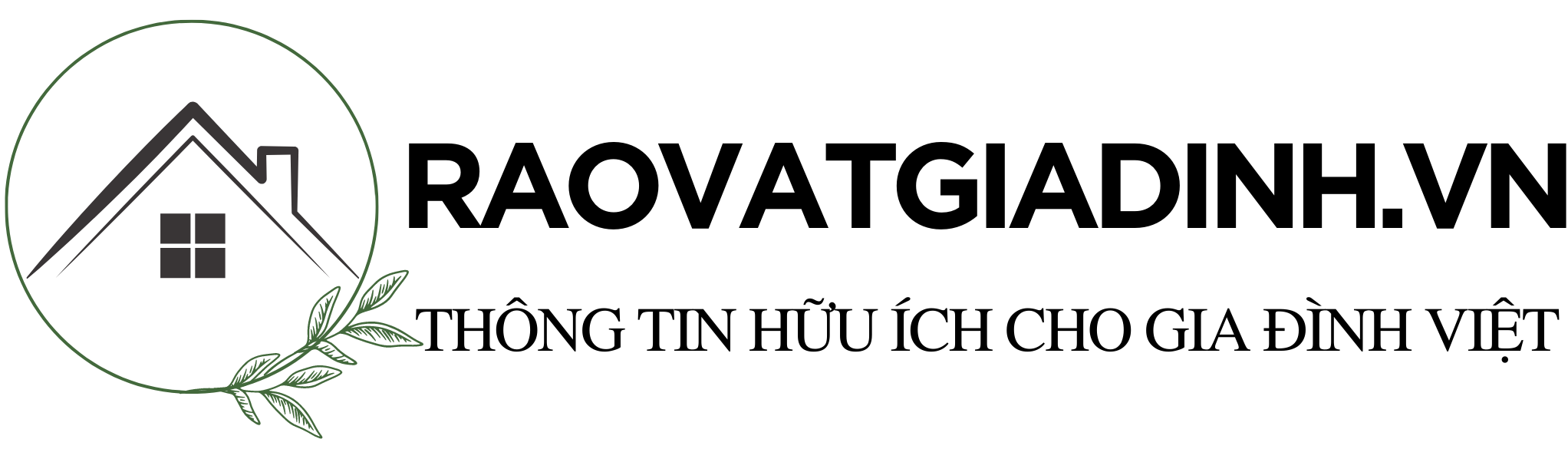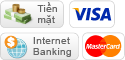Nếu bạn đang tìm kiếm cách giải trí trên điện thoại iPhone, hãy thử trải nghiệm trò chơi cá cược thú vị trên 8xbet. Với ứng dụng di động tiện lợi, bạn có thể tham gia vào các trận đấu thể thao yêu thích và đặt cược từ bất kỳ đâu. Đồng thời, bạn cũng có thể tham gia các trò chơi casino hấp dẫn ngay trên điện thoại của mình. Hãy khám phá thêm về 8xbet để có những trải nghiệm giải trí độc đáo và thú vị!
Sử dụng phím tắt gõ nội dung – giúp bạn thao tác nhanh hơn
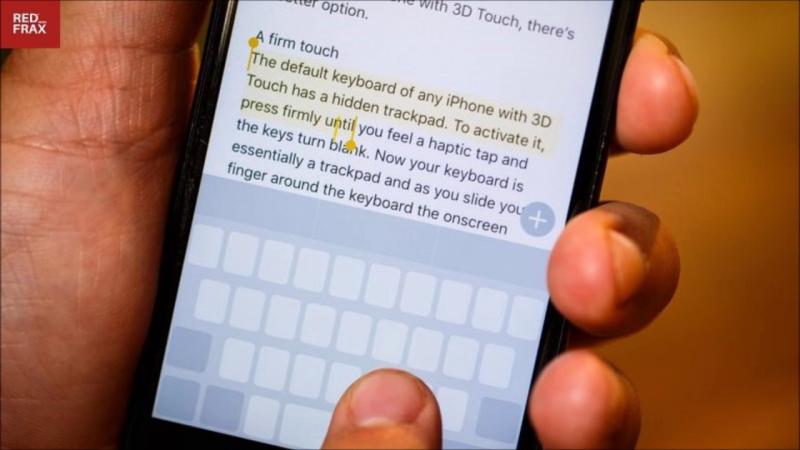
Để giúp người dùng có thể giảm bớt việc nhập nội dung dài nhiều lần như địa chỉ email, số điện thoại, địa chỉ trang web hay đơn giản chỉ là một nội dung nào đó, tính năng phím tắt gõ nội dung đã được tích hợp với bàn phím trên thiết bị iOS.
Với chức năng này, người dùng có thể thiết lập các cụm từ gõ tắt với nội dung dài thường xuyên sử dụng. Và khi nhập tin nhắn, bạn chỉ cần gõ phím tắt đó để hiển thị toàn bộ nội dung mà thôi. Khá thuận tiện vì chúng ta đã có ngay nội dung mình cần, khi chỉ cần gõ phím tắt.
Bước 1:
Tại giao diện General (Cài đặt chung) trên thiết bị, chúng ta nhấn chọn vào phần Keyboard (Bàn phím). Tiếp đến, bạn chọn tiếp mục Text Replacement (Thay thế văn bản).
Bước 2:
Trong giao diện Text Replacement, bạn nhấn vào biểu tượng dấu cộng trên cùng bên phải giao diện. Sau đó, nhập cụm từ dài muốn gõ tắt vào phần Phrase (Cụm từ) và phím tắt thay thế vào Shortcut (Phím tắt) ngay bên dưới. Nhấn Save (Lưu) để thêm thay đổi mới này khi nhập nội dung.
Thao tác với phím Shift – mẹo gõ phím nhanh với iphone

Nếu bạn muốn gõ nhanh chữ cái in hoa nào, chỉ cần bấm phím Shift và di chuyển đến chữ cái muốn viết. Khi nhấc ngón tay ra khỏi bàn phím, bạn đã có chữ cái đó được in hoa, bàn phím trở lại chế độ gõ thường. Đây là một mẹo gõ phím nhanh, tránh phải bấm vào phím Shift mỗi khi bạn muốn gõ in hoa đúng một chữ.
Tắt chế độ tiên đoán văn bản – làm bạn khó thao tác khi chế độ ni được bật
Nếu không thích chức năng tự động điền của iOS, bạn có thể tắt nó đi. Bấm và giữ biểu tượng quả cầu và chọn Cài đặt bàn phím/Keyboard Settings. Từ đây, kéo xuống dưới và tắt chức năng Dự đoán/Predictive đi.
>> Xem thêm: Share màn hình microsoft teams trên điện thoại và máy tính
Tìm kiếm emoji trên iPhone – tính năng nhỏ bạn có thể nghiên cứu thêm
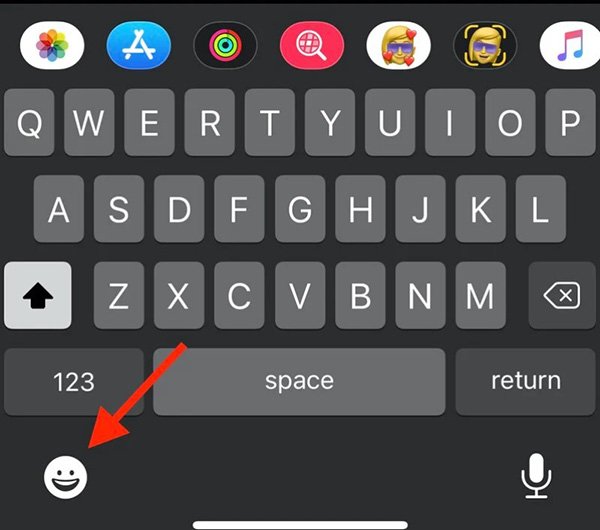
Trên iOS 14, Apple đã giới thiệu rất nhiều chức năng nhỏ nhưng hữu ích mới. Một trong số đó là chức năng tìm kiếm emoji. Người dùng Mac đã có thể tìm kiếm emoji từ rất lâu rồi nhưng cho tới bây giờ Apple mới thêm chức năng này vào iPhone.
Dưới đây là cách tìm kiểm emoji trên iPhone.
Bước 1: Mở một ứng dụng cần đến bàn phím như Messages hoặc Notes.
Bước 2: Mở bàn phím và chọn biểu tượng mặt cười hoặc quả cầu ở góc trái bên dưới màn hình.
Bước 3: Ngay bên trên danh sách emoji, chọn Search Emoji.
Bước 4: Gõ cụm từ tìm kiếm như xe cộ, tức giận, vui vẻ… (hoặc bạn có thể tìm kiếm bằng tiếng anh để có kết quả chính xác hơn). Gạt sang để xem được nhiều kết quả hơn.
Bước 5: Bấm vào emoji bạn muốn và gửi đi thôi.
Khôi phục lại thao tác khi lắc thiết bị – mẹo hay bạn nên thử
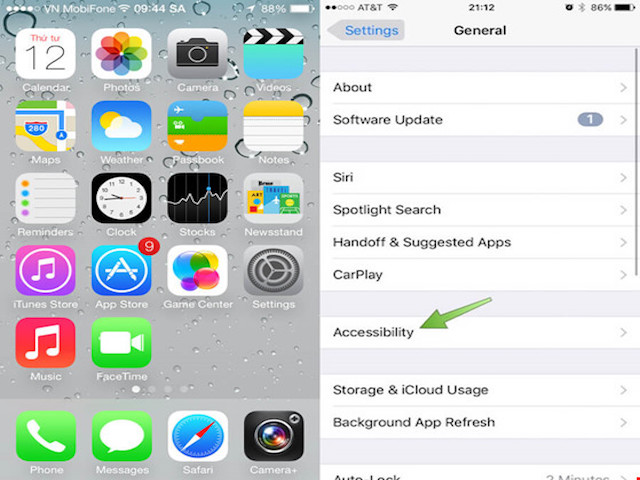
Khi vô tình xóa nhầm nội dung tin nhắn đang nhập, liệu có thể dùng tính năng khôi phục thao tác với thiết bị iPhone được không? Câu trả lời là có thể. Đây là một tính năng có sẵn trên thiết bị iPhone, lắc để khôi phục lại các thao tác trước và chúng ta chỉ cần điều chỉnh lại thiết lập để kích hoạt tính năng này mà thôi.
Sử dụng Trackpad ảo trên bàn phím – mẹo hay gõ phím nhanh trên iphone
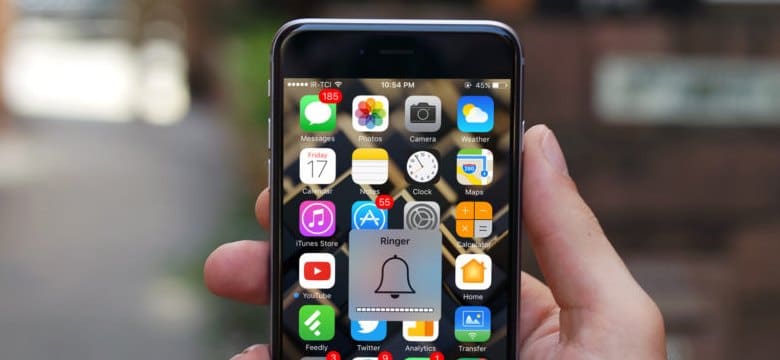
Với các thiết bị iPhone 6S trở lên, tính năng 3D Touch đã mang tới nhiều sự cải thiện độc đáo. Nhờ vào 3D Touch, chúng ta có thể xem nhanh một trang web mà không cần mở Safari, tạo shortcut cho một chức năng cụ thể, tạo một trackpad ảo trên bàn phím nhập nội dung của iPhone
Khi chúng ta nhập nội dung từ bàn phím trên thiết bị, ấn giữ nhẹ trên màn hình có thể di chuyển con trỏ đến bất cứ vị trí nào bạn muốn.
Trên đây là tổng hợp một số cách gõ phím nhanh trên iphone. Hy vọng thông tin từ bài viết sẽ cung cấp thêm một số thông tin hữu ích cho bạn.